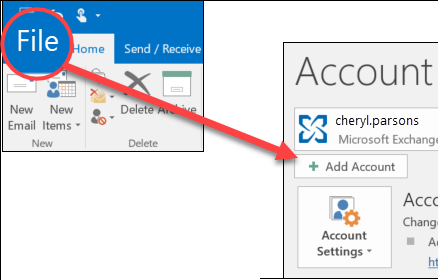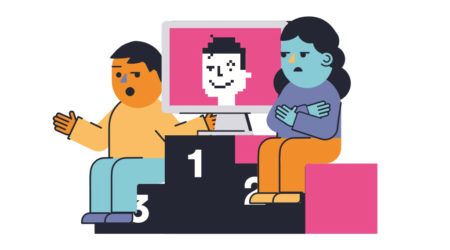Какво означава, когато компютърът ми каже, че е така Подготовка за Windows ? Понякога компютърът се забива при GettingWindowsГотов. Това може да е досадно, но не е непременно проблем. Всъщност, подготвяйки Windows, не изключвайте компютъра си съобщението може да се появи по много причини. Ето няколко начина, по които можете да се справите с този проблем.
Един от методите за отстраняване на проблема, когато компютърът ви заседне, подготвяйки Windows, е да изчакате. Понякога проблемът се решава сам. Понякога изобщо няма проблем. Какво се случва, когато видите съобщението Подготвяйки Windows, не изключвайте компютъра си е много процеси. Софтуерът се инсталира и конфигурира, Windows конфигурира настройки и понякога организира и почиства файлове, които вече не са необходими. Това може да отнеме малко време за изпълнение. Препоръчително е да изчакате между 2 и 3 часа, когато правите инсталация на Windows 10 защото времето може да варира в зависимост от самата инсталация. Ако изчакате няколко часа и компютърът ви все още е заседнал в Подготовка за Windows, ето няколко начина, по които можете да разрешите проблема.
Как да коригирам подготовката за Windows
Изключете компютъра и захранването нулирайте компютъра
Правейки a нулиране на захранването е начин да изчистите информацията в паметта на компютъра си, без да увреждате данните. Това също е чудесен начин да коригирате проблеми с корупцията на вашия компютър, което може да ви измъкне от Подготовка на Windows , Не изключвайте компютъра си. цикъл. Ето как да извършите това действие:
- Изключете компютъра си.
- Изключете всички периферни устройства (USB флаш устройство, външен твърд диск и др.)
- Натиснете и задръжте бутона за включване за 30 секунди.
- Изключете захранващия кабел от компютъра.
- Извадете батерията на лаптоп.
- Поставете отново батерията и включете отново захранващите кабели.
- Включете компютъра. Това може да реши проблема
Изтриване на файлове, причиняващи проблеми
Рестартирайте компютъра си и ще видите този екран:

- В менюто Опции за стартиране на Windows изберете „ Отстраняване на неизправности> Разширени опции> Команден ред '.
- В командния ред въведете: C: cd Windows System32 LogFiles Srt. SrtTrail.txt и натиснете Enter
Ето, ако видите това: Стартирането на критичен файл c: windows system32 drivers vsock.sys е повреден , отидете на посоченото място с помощта на командния ред и въведете командата Del, за да изтриете проблемния файл.
Възстановяване или нулиране на системата
Преди да направите a възстановяване или нулиране на системата, не забравяйте да архивирате данните си. Ще трябва да създадете стартиращия диск на друг работещ компютър.
Изберете менюто Опции за стартиране на Windows Отстраняване на неизправности> Разширени опции> Възстановяване на системата . Следвайте инструкциите на съветника и изберете подходящата точка за възстановяване. Щракнете върху Finish, за да възстановите системата.
Една от тези опции трябва да ви помогне да поправите компютъра си, когато се забие Подготвяйки Windows, не изключвайте компютъра си . Отново, както беше посочено по-горе, бъдете търпеливи и дайте възможност на Windows да свърши своето, преди да започнете да се притеснявате. Вървете си и оставете всичко да се случи.
Трябва да се притеснявате за това съобщение само ако трае повече от няколко часа. Windows обикновено се занимава с дейност, която трябва да бъде извършена, за да има правилна инсталация.
Ако търсите софтуерна компания, на която можете да се доверите заради нейната почтеност и честни бизнес практики, не търсете повече от . Ние сме сертифициран партньор на Microsoft и акредитиран бизнес на BBB, който се грижи да предостави на нашите клиенти надежден и удовлетворяващ опит в софтуерните продукти, от които се нуждаят. Ще бъдем с вас преди, по време и след всички продажби.
Това е нашата 360-градусова гаранция за запазване на софтуера. И така, какво чакаш? Обадете ни се днес на +1 877 315 1713 или изпратете имейл на sales@softwarekeep.com. Освен това можете да се свържете с нас чрез чат на живо.